 Quem já está na internet há algum tempo, certamente já ouviu falar do Yahoo!, um dos maiores e mais visitados sites de serviços de toda a internet, dê uma espiada se ainda não conhece:
Quem já está na internet há algum tempo, certamente já ouviu falar do Yahoo!, um dos maiores e mais visitados sites de serviços de toda a internet, dê uma espiada se ainda não conhece:https://br.yahoo.com/ ou pode acessar direito por http://www.yahoo.com.br que ele redireciona.
Agora, vamos ensinar você como fazer um email no Yahoo! Mail, um dos melhores serviços de e-mail existentes, passo a passo, para iniciantes, com fotos para você criar um email do Yahoo! Mail de uma vez por todas.
Como Criar e-mail no Yahoo Mail Passo a Passo
Passo 1 para fazer e-mail Yahoo Mail
Primeiro de tudo, você precisa acessar o site do Yahoo para fazer seu Yahoo! Mail.Você pode começar o cadastro de seu e-mail acessando o portal do Yahoo! no Brasil, em:
https://br.yahoo.com/
Lá na página do Yahoo!, veja que bem lá em cima, no começo da página, tem a opção "Email", clique lá!
Esse endereço que demos é o do excelente portal do Yahoo, mas você pode acessar o serviço de e-mail diretamente pelos links abaixo também:
 http://mail.yahoo.com
http://mail.yahoo.comOu:
https://login.yahoo.com/
Vai resultar tudo no mesmo local, onde iremos fazer o e-mail da Yahoo, de graça.
Porém, pode ser que por algum desses links, você esteja na página do Yahoo em inglês, por isso indicamos o primeiro método, através do portal Yahoo! Brasil.
Passo 2 para fazer e-mail Yahoo Mail
Você deve estar vendo a seguinte imagem:
Ali tem a opção de inserir a ID e a senha de seu e-mail do Yahoo!, como você ainda não possui cadastro, vai clicar ali embaixo, no botão "Crie uma nova conta".
Passo 3 para fazer e-mail Yahoo Mail
 O próximo passo para criar um e-mail no Yahoo Mail, é preencher um formulário com suas informações para a criação de sua conta.
O próximo passo para criar um e-mail no Yahoo Mail, é preencher um formulário com suas informações para a criação de sua conta.Nesse estágio, deverá estar vendo o seguinte formulário de dados ao lado.
O primeiro passo é colocar seu nome (seu primeiro nome) e em seguida seu sobrenome, nos dois primeiros campos do formulário.
Em seguida, você tem que criar seu nome de usuário. Tente seu nome, e caso não consiga, vá variando, colocando abreviações, números (de casa, celular).
Por exemplo, não é possível fazer o email francisco@yahoo.com, mas é possível criar o francisco010580@yahoo.com (01 de maior de 80, uma data de nascimento como exemplo).
Você pode escolher seu e-mail tanto como nome@yahoo.com ou nome@yahoo.com.br
Em seguida você deve criar sua senha, que deve ter pelo menos 8 caracteres, que devem incluir letras minúsculas (abcde...), maiúsculas (ABCD...) e dígitos (1234...).
Se estiver criando seu email sozinho, sem ninguém perto, clique em "exibir" para mostrar sua senha. Cheque se não digitou errado, pois você deve ter sua senha para acessar seu email no futuro.
Em seguida, coloque o número de seu celular, com o DDD de sua cidade, e insira seu gênero (masculino para homem, feminino para mulher).
Em seguida é pedido um número adicional de celular, para caso você perca sua senha ou acesso ao seu e-mail, o Yahoo! Mail vai mandar seus dados para esse número.
Esse campo é opcional.
Agora clique em "Criar uma conta", e terá seu e-mail do Yahoo.
Passo 4 para fazer e-mail Yahoo Mail
Clique em "Comece a usar", e vamos começar a usar no recém-criado e-mail do Yahoo.
Passo 5 para fazer e-mail Yahoo Mail
São cores, imagens de fundo e uma série de coisas para você personalizar seu e-mail do Yahoo.
Clique no tema desejado e vai ver o fundo (sua conta de e-mail) mudar. Caso deseje continuar com esse tema, clique em "Manter tema". Caso não, clique em "Agora não".
Passo 6 para fazer e-mail Yahoo Mail
Clique em "Escrever".
Onde tem "Para", escreva nosso e-mail: seifazeremail@gmail.com
Digite o Assunto, e depois o texto de sua mensagem.
Lá embaixo, tem o desenho de um cliper, pouse o mouse em cima que vai aparecer "Anexar arquivo".
Escolha uma foto sua.
Clique em "Enviar", e você terá enviado seu e-mail para nós, através de seu email Yahoo.
Fácil, não?
Como Fazer um Email Yahoo pelo Celular
Há alguns anos trás, falar de e-mail era falar de usar um computador, para escrever e receber mensagens pela internet.Porém, hoje em dia os dispositivos móveis (celular, tablet, smartphones etc) são bem mais comuns e presentes no nosso dia-a-dia, afinal, são bem mais simples de se usar, pois você pode levar para onde quiser.
Assim, vamos ensinar você a criar um Yahoo! Mail usando apenas seu celular!
Passo 1 para Criar um E-mail Yahoo pelo Celular
O primeiro passo é você usar uma boa conexão de internet.Para fazer seu e-mail Yahoo, vamos ensinar você a baixar o aplicativo deles, que tem mais de 10 MB e pode ser bem demorado, caso esteja usando dados móveis (internet 3G).
Assim, inicialmente recomendamos que você esteja usando uma internet boa, como Wi-Fi, para poder baixar e criar seu email.
Passo 2 para Criar um E-mail Yahoo pelo Celular
Se estiver usando um celular com sistema Android, localize o programa Google Play.Caso use um celular ou dispositivo da Mac (como iPhone), ache o programa da App Store.
Esses programas são necessários, para acharmos o aplicativo do Yahoo!
Veja os símbolos, para identificar no seu celular:
Passo 3 para Criar um E-mail Yahoo pelo Celular
Depois de abrir o Google Play ou App Store, note que lá em cima no topo tem um campo de busca, digite 'yahoo':Clique em "Yahoo Mail - Fique organizado!", geralmente é a primeira opção que aparece.
Passo 4 para Criar um E-mail Yahoo pelo Celular
Uma página contendo diversas informações sobre o aplicativo Yahoo! Mail vai aparecer, clique em "Instalar":Passo 5 para Criar um E-mail Yahoo pelo Celular
Uma janela vai abrir, explicando que o aplicativo vai ter acesso a alguns dados do seu celular, como contatos, fotos, localização etc, coisas necessárias para se usar o aplicativo.Como ele é bem famoso e de uma grande empresa, é bem confiável.
Clique em "Aceitar" para continuar a criação de nosso Yahoo Email:
Passo 6 para Criar um E-mail Yahoo pelo Celular
Agora você vai aguardar que seu celular faça o download do app do Yahoo:
Por fim, quando o download terminar, seu celular vai instalar automaticamente.
Clique em "Abrir":
Passo 7 para Criar um E-mail Yahoo pelo Celular
O programa Yahoo! Mail vai se abrir.Busque e clique na opção "Criar uma conta do Yahoo", lá embaixo:
Passo 8 para Criar um E-mail Yahoo pelo Celular
 Uma tela com diversos formulários para você preencher, vai ser exibida, igual a do lado.
Uma tela com diversos formulários para você preencher, vai ser exibida, igual a do lado.No primeiro campo, digite o nome que gosta de ser chamado e depois o sobrenome.
Onde tem 'endereço de mail', você vai escolher seu nome de login.
Por exemplo, digite 'jose2112' para que seu e-mail seja 'jose2112@yahoo.com'
Depois, escolha uma senha, de preferência com letras maiúsculas e minúsculas, números e caracteres especiais (! ? , . * % etc), pois vai deixar sua conta mais segura.
Em seguida forneça seu telefone celular, dia, mês e ano de nascimento, e caso deseje, diga seu sexo (masculino para homens ou feminino para mulher).
Por fim, clique em "Continuar", para continuarmos a criar o e-mail Yahoo.
Passo 9 para Criar um E-mail Yahoo pelo Celular
Confira se seu número de telefone celular está correto, pois vai receber um código de confirmação por ele, via mensagem de SMS, confirme o número e clique em "Forneça uma chave da conta por mensagem":Passo 10 para Criar um E-mail Yahoo pelo Celular
Aguarde chegar um SMS em seu celular, digite o código que recebeu e clique em 'Verificar':Passo 11 para Criar um E-mail Yahoo pelo Celular
Agora o app do Yahoo vai pedir que você faça o login, ou seja, entre com seu endereço de e-mail e senha para acessar seu email: |
| Escreva seu endereço de e-mail e clique em "Próxima" |
 |
| Digite sua senha e clique em "Entrar" |
Passo 12 para Criar um E-mail Yahoo pelo Celular
Se tiver outro e-mail ou telefone, adicione nesta etapa, pois isso pode ser útil caso deseje recuperar sua conta Yahoo! no futuro.Clique em "Parece OK" para ir para seu e-mail Yahoo.
Passo 13 para Criar um E-mail Yahoo pelo Celular
E prontinho, meus parabéns! Você acabou de criar sua conta Yahoo! Mail usando apenas seu celular.Agora você está em sua caixa de entrada.
Clique no lápis lá no canto e mande um e-mail para 'seifazeremail@yahoo.com' para falar com a gente:
Yahoo! Mail é bom? Onde fazer um e-mail ?
Com tantos serviços de e-mail disponíveis e existentes, sempre bate aquela dúvida: onde fazer um e-mail ? Qual o melhor e-mail? Onde devo criar e usar um email?Bem, são tantas alternativas boas, que acaba se tornando uma questão de gosto, de preferência.
Tem gente que torce pro Corinthians, outros pro Flamengo e assim vai.
Então, você deve ler e conhecer bastante os sites, para depois fazer seu e-mail.
Vamos falar as vantagens do e-mail do site Yahoo!, que é conhecido como Yahoo! Mail.
Dentre suas principais vantagens, podemos citar:
- 100% gratuito, você não tem que pagar para fazer um e-mail no Yahoo
- Espaço para você é ilimitado. Ou seja, após criar seu email no Yahoo, você pode receber fotos, vídeos, músicas e guardar quantos arquivos quiser em sua caixa de correspondência eletrônica, pois o serviço aguenta.
- Como você terá espaço ilimitado ao criar seu email, o Yahoo! fornece um serviço especial para você armazenar seus arquivos e fotos!
- Embora o nome pareça estrangeiro (de fato, a Yahoo! é uma empresa americana), o serviço do Yahoo! Mail é totalmente português. Não se preocupe, a abrir um e-mail no Yahoo!, você não terá que lidar com outras línguas.
- O serviço de e-mail do Yahoo! é extremamente simples. Entrou, se vê poucas coisas, e fica fácil de utilizar, é bem óbvio e nada bagunçado.
- Você pode escolher o final do seu email, entre: seunome@yahoo.com, seunome@yahoo.com.br, seunome@ymail.com ou seunome@rocketmail.com , ou seja, se tentar criar um login no Yahoo! Mail e já estiver em uso, tente com outros endereços que citamos.











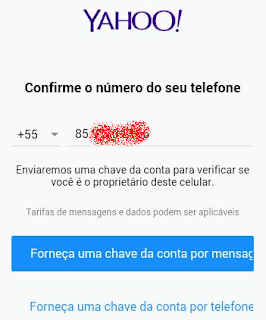

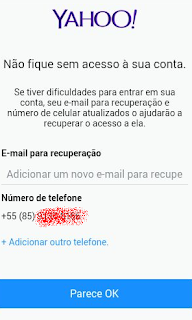

2 comentários:
Como não tenho celular não posso criar e-mail e receber mensagem pelo telefone fixo. E olha que telefone fixo é mais seguro que celular"
Como não tenho telefone celular e fixo mas eu tenho fax vou tentar pelo fax.
Postar um comentário